Cómo operar en Forex y retirar dinero de FxPro

Cómo operar en Forex en FxPro
Cómo realizar una nueva orden en FxPro MT4
Inicialmente, descargue e inicie sesión en su cuenta FxPro MT4. Si no sabe cómo hacerlo, consulte este artículo con instrucciones detalladas y sencillas: Cómo iniciar sesión en FxPro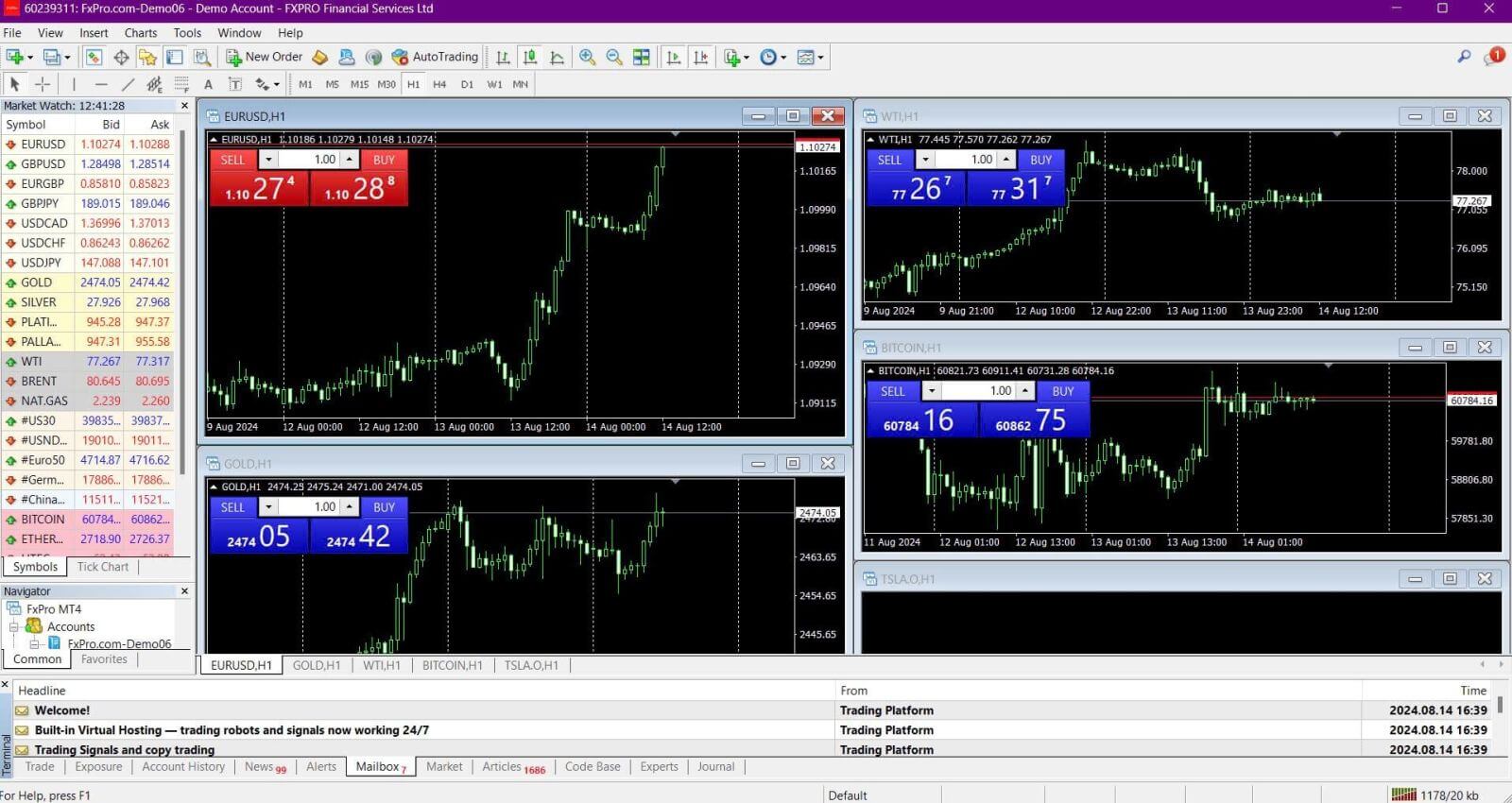
Haga clic derecho en el gráfico, luego haga clic en “Operaciones” y seleccione “Nueva orden” o haga doble clic en la divisa en la que desea realizar una orden en MT4; luego, aparecerá la ventana de órdenes . 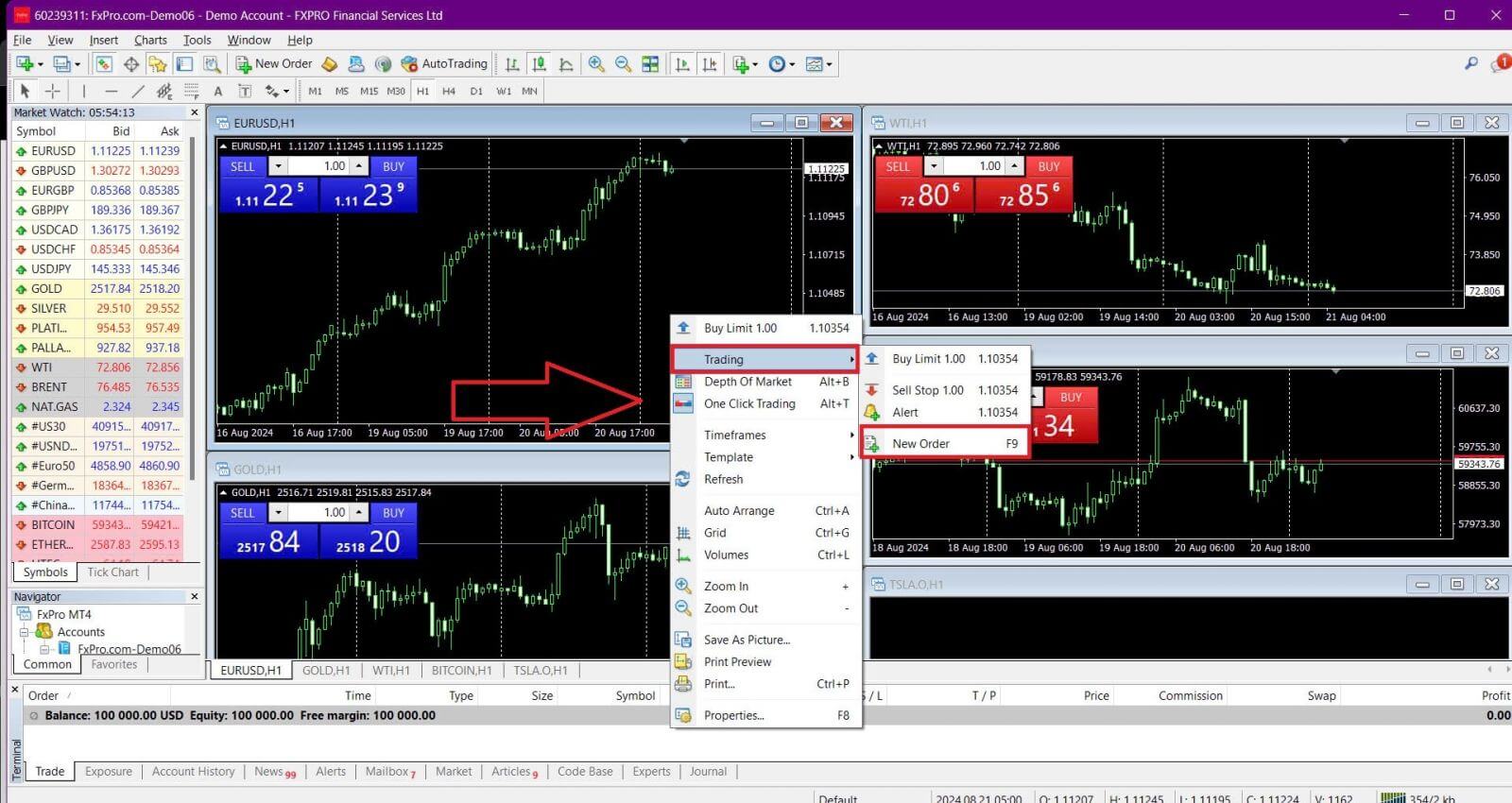
Símbolo: asegúrese de que el símbolo de la divisa con la que desea operar se muestre en el cuadro de símbolos.
Volumen: decida el tamaño de su contrato. Puede hacer clic en la flecha para elegir el volumen de las opciones desplegables o hacer clic izquierdo en el cuadro de volumen y escribir el valor deseado. Recuerde que el tamaño de su contrato afecta directamente su ganancia o pérdida potencial.
Comentario: esta sección es opcional, pero puede usarla para agregar comentarios para identificar sus operaciones.
Tipo: el tipo está configurado en Ejecución de mercado de manera predeterminada:
Ejecución de mercado: ejecuta órdenes al precio de mercado actual.
Orden pendiente: le permite establecer un precio futuro en el que desea abrir su operación.
Por último, elija el tipo de orden que desea abrir: una orden de compra o de venta:
Venta por mercado: abre al precio de oferta y cierra al precio de demanda. Este tipo de orden puede generar ganancias si el precio baja.
Compra por mercado: abre al precio de venta y cierra al precio de compra. Este tipo de orden puede generar ganancias si el precio sube.
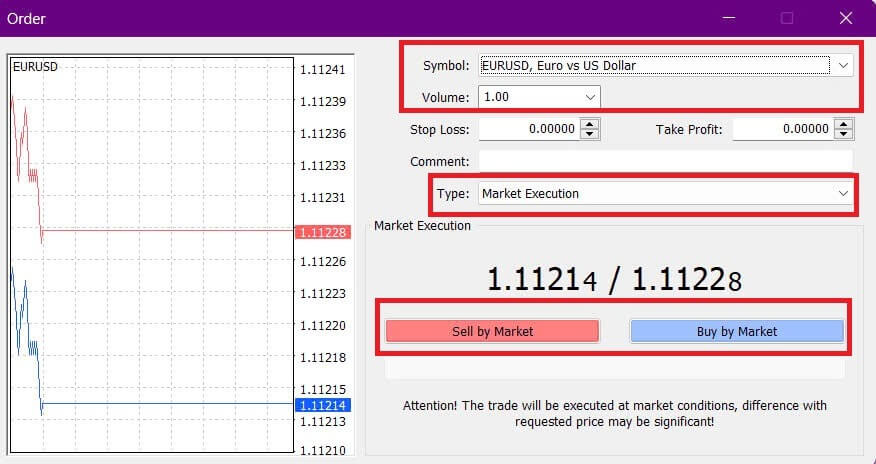
Una vez que haga clic en Comprar o Vender , su pedido se procesará de inmediato. Puede verificar el estado de su pedido en la Terminal Comercial .

Cómo colocar una orden pendiente en FxPro MT4
¿Cuántos pedidos pendientes hay?
A diferencia de las órdenes de ejecución instantánea, en las que las operaciones se realizan al precio actual del mercado, las órdenes pendientes le permiten establecer órdenes que se ejecutarán una vez que el precio alcance un nivel específico elegido por usted. Existen cuatro tipos de órdenes pendientes, que se pueden agrupar en dos categorías principales:
Órdenes que esperan romper un determinado nivel de mercado.
Se espera que los pedidos se recuperen desde un determinado nivel de mercado.
Buy Stop
Esta orden le permite establecer una orden de compra por encima del precio de mercado actual. Por ejemplo, si el precio de mercado actual es $20 y usted establece un Buy Stop en $22, se abrirá una posición de compra (o larga) una vez que el mercado alcance los $22.
Sell Stop
Esta orden le permite establecer una orden de venta por debajo del precio de mercado actual. Por ejemplo, si el precio de mercado actual es $20 y usted establece un Sell Stop en $18, se abrirá una posición de venta (o corta) una vez que el mercado alcance los $18.
Buy Limit
Esta orden es lo opuesto a un Buy Stop, permitiéndole establecer una orden de compra por debajo del precio de mercado actual. Por ejemplo, si el precio de mercado actual es $20 y usted establece un Buy Limit en $18, se abrirá una posición de compra una vez que el mercado alcance el nivel de $18.
Sell Limit
Esta orden le permite establecer una orden de venta por encima del precio de mercado actual. Por ejemplo, si el precio de mercado actual es $20 y usted establece un Sell Limit en $22, se abrirá una posición de venta una vez que el mercado alcance el nivel de $22.
Apertura de órdenes pendientes
Puede abrir una nueva orden pendiente haciendo doble clic en el nombre del mercado en el módulo Observación del mercado . Esto abrirá la ventana de nueva orden, donde puede cambiar el tipo de orden a "Orden pendiente" . 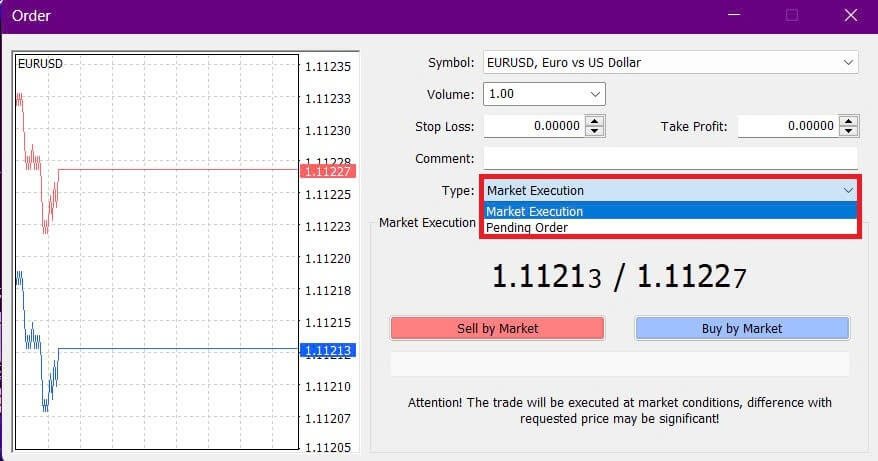
A continuación, elija el nivel de mercado en el que se activará la orden pendiente y establezca el tamaño de la posición en función del volumen.
Si es necesario, también puede establecer una fecha de vencimiento ( Expiry ). Una vez que haya configurado todos estos parámetros, seleccione el tipo de orden deseado en función de si desea ir en largo o en corto y si está utilizando una orden stop o limitada. Finalmente, haga clic en el botón "Colocar" para completar el proceso. 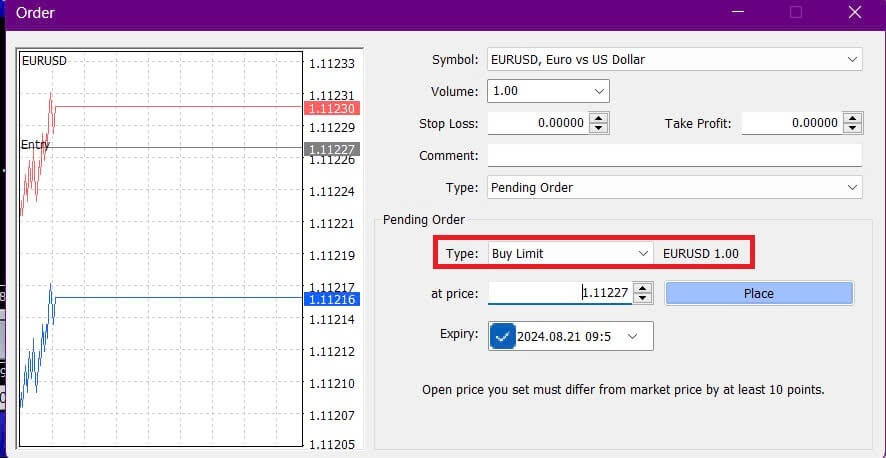
Las órdenes pendientes son funciones potentes de MT4. Son especialmente útiles cuando no puede monitorear constantemente el mercado para su punto de entrada o cuando el precio de un instrumento cambia rápidamente, lo que garantiza que no pierda la oportunidad.
Cómo cerrar órdenes en FxPro MT4
Para cerrar una posición abierta, haga clic en la "x" en la pestaña de Operaciones de la ventana de la Terminal . 
Alternativamente, haga clic derecho en la orden de línea en el gráfico y seleccione "Cerrar" . 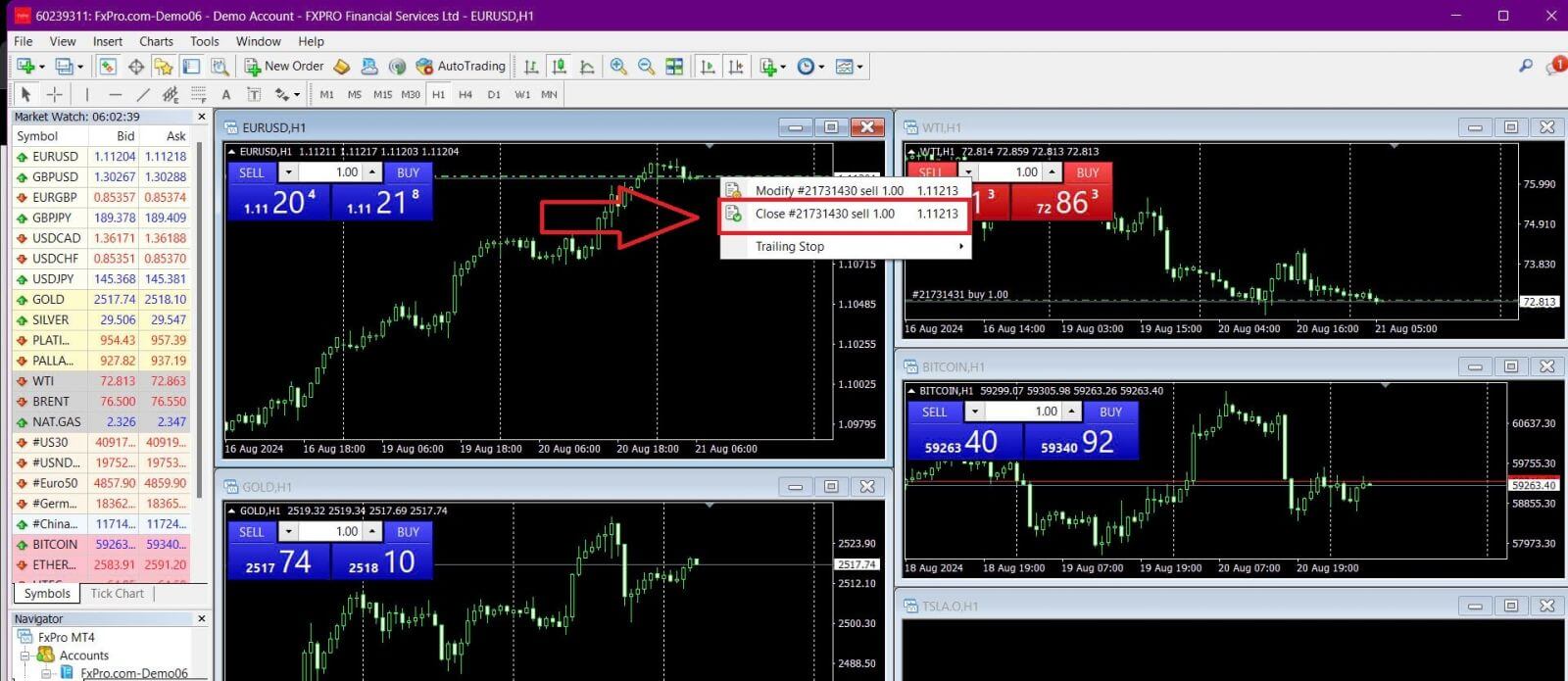
Si desea cerrar solo una parte de su posición, haga clic derecho en la orden abierta y seleccione "Modificar" . En el campo Tipo , elija ejecución instantánea y especifique la parte de la posición que desea cerrar. 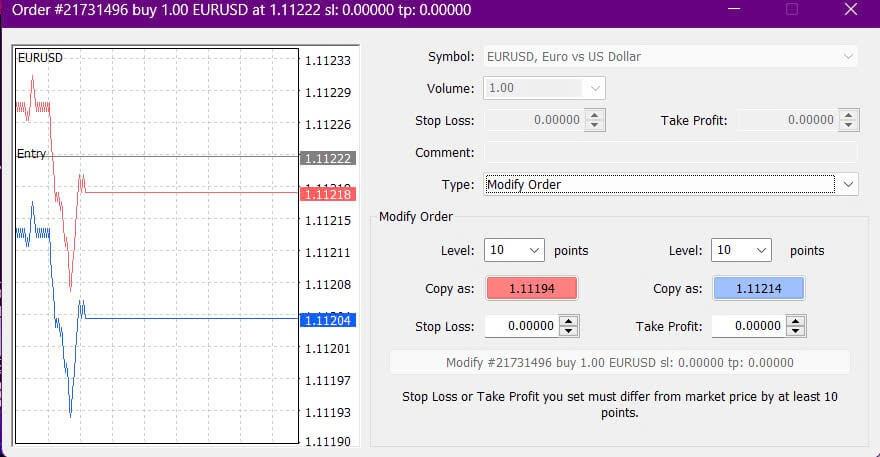
Como puede ver, abrir y cerrar operaciones en MT4 es muy intuitivo y se puede hacer con solo un clic.
Cómo utilizar Stop Loss, Take Profit y Trailing Stop en FxPro MT4
Una de las claves para el éxito a largo plazo en los mercados financieros es la gestión eficaz del riesgo. Por lo tanto, es esencial incorporar stop loss y take profits en su estrategia de trading.
Exploremos cómo utilizar estas funciones en la plataforma MT4 para ayudarle a limitar el riesgo y maximizar su potencial de trading.
Establecer Stop Loss y Take Profit
La forma más sencilla de añadir un Stop Loss o Take Profit a tu operación es configurándolo al colocar nuevas órdenes. 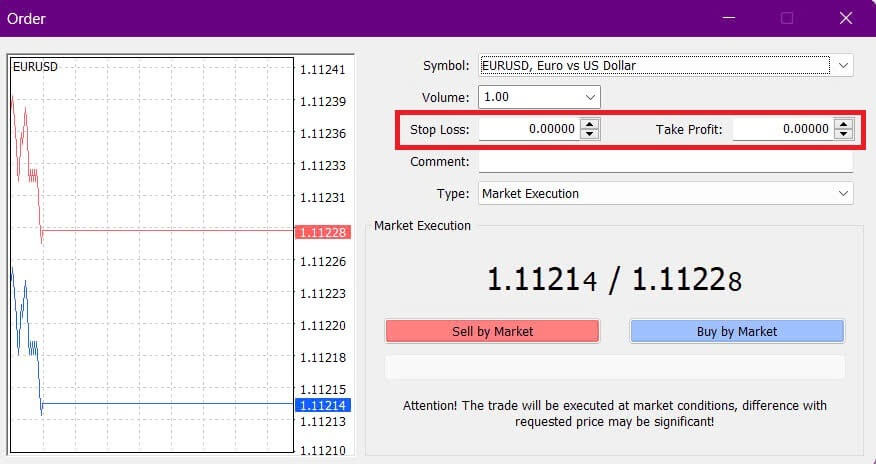
Para establecer un Stop Loss o Take Profit al colocar una nueva orden, simplemente ingresa los niveles de precio deseados en los campos Stop Loss y Take Profit. El Stop Loss se activará automáticamente si el mercado se mueve en contra de tu posición, mientras que el Take Profit se activará cuando el precio alcance tu objetivo especificado. Puedes establecer el nivel de Stop Loss por debajo del precio de mercado actual y el nivel de Take Profit por encima de él.
Recuerda, un Stop Loss (SL) o Take Profit (TP) siempre está vinculado a una posición abierta o una orden pendiente. Puedes ajustar estos niveles después de abrir una operación mientras monitoreas el mercado. Aunque no son obligatorios al abrir una nueva posición, es muy recomendable agregarlos para proteger tus operaciones.
Cómo añadir niveles de stop loss y take profit
La forma más sencilla de añadir niveles SL/TP a una posición ya abierta es utilizando la línea de operación en el gráfico. Simplemente arrastre y suelte la línea de operación hacia arriba o hacia abajo hasta el nivel deseado. 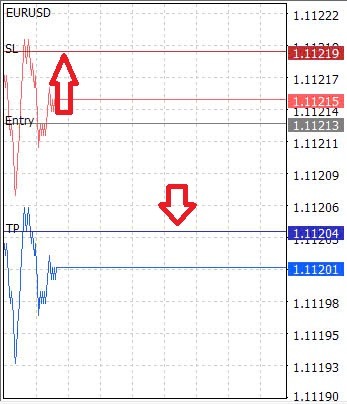
Una vez que haya establecido los niveles SL/TP, las líneas SL/TP aparecerán en el gráfico, lo que le permitirá modificarlas fácilmente según sea necesario.
También puede ajustar los niveles SL/TP desde el módulo "Terminal" inferior . Para ello, haga clic derecho en su posición abierta u orden pendiente y seleccione "Modificar" o "Eliminar" orden. 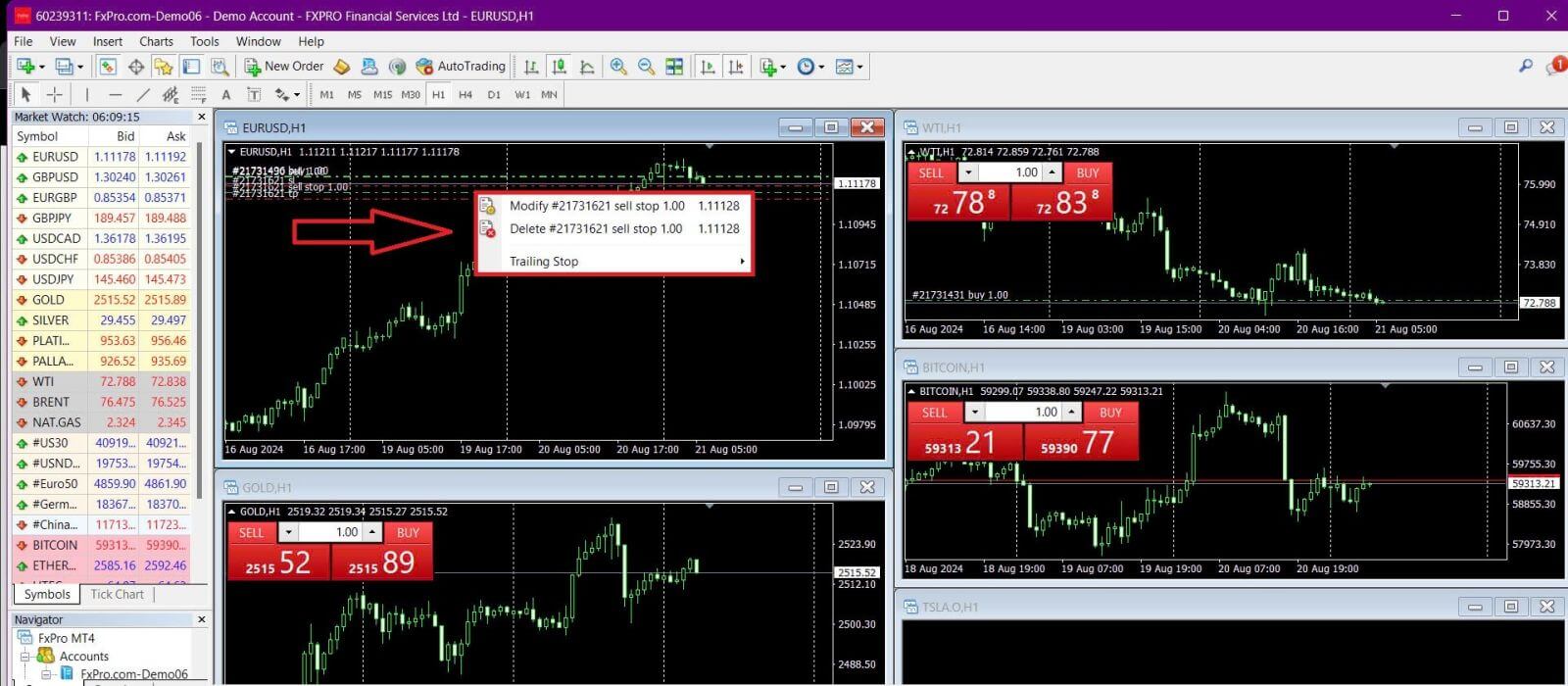
Aparecerá la ventana de modificación de órdenes, que le permitirá ingresar o ajustar los niveles SL/TP ya sea especificando el precio de mercado exacto o definiendo el rango de puntos a partir del precio de mercado actual.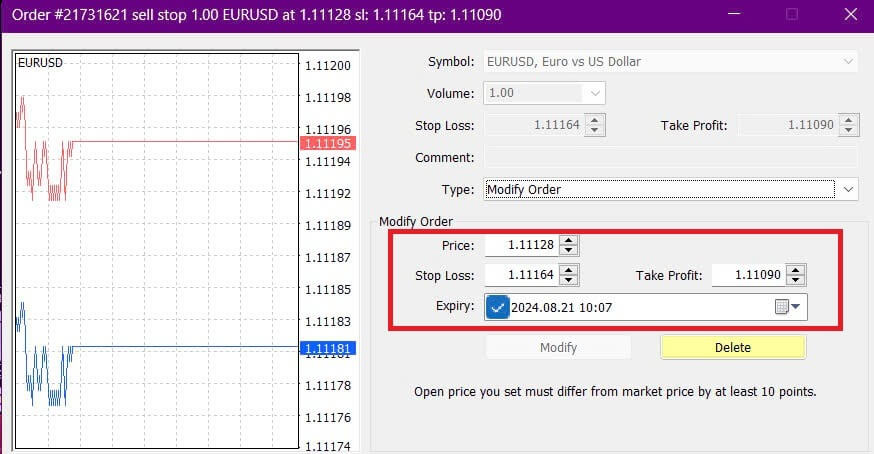
Stop dinámico
Los Stop Loss están diseñados para limitar las pérdidas cuando el mercado se mueve en contra de su posición, pero también pueden ayudarlo a asegurar ganancias.
Si bien puede parecer contradictorio, este concepto es fácil de entender. Por ejemplo, si ha abierto una posición larga y el mercado se mueve favorablemente, lo que hace que su operación sea rentable, puede mover su Stop Loss original (establecido por debajo de su precio de apertura) a su precio de apertura para alcanzar el punto de equilibrio, o incluso por encima del precio de apertura para asegurar una ganancia.
Para automatizar este proceso, puede utilizar un Trailing Stop . Esta herramienta es particularmente útil para gestionar el riesgo cuando los movimientos de precios son rápidos o cuando no puede monitorear constantemente el mercado. Tan pronto como su posición se vuelva rentable, el Trailing Stop seguirá automáticamente el precio, manteniendo la distancia establecida previamente.
Recuerde que su operación debe ser rentable por una cantidad suficiente para que el Trailing Stop se mueva por encima de su precio de apertura y garantice una ganancia.
Los Trailing Stops (TS) están vinculados a sus posiciones abiertas, pero tenga en cuenta que MT4 debe estar abierto para que el Trailing Stop se ejecute correctamente.
Para establecer un Trailing Stop , haga clic derecho en la posición abierta en la ventana "Terminal" y especifique el valor de pip deseado para la distancia entre el nivel de TP y el precio actual en el menú Trailing Stop . 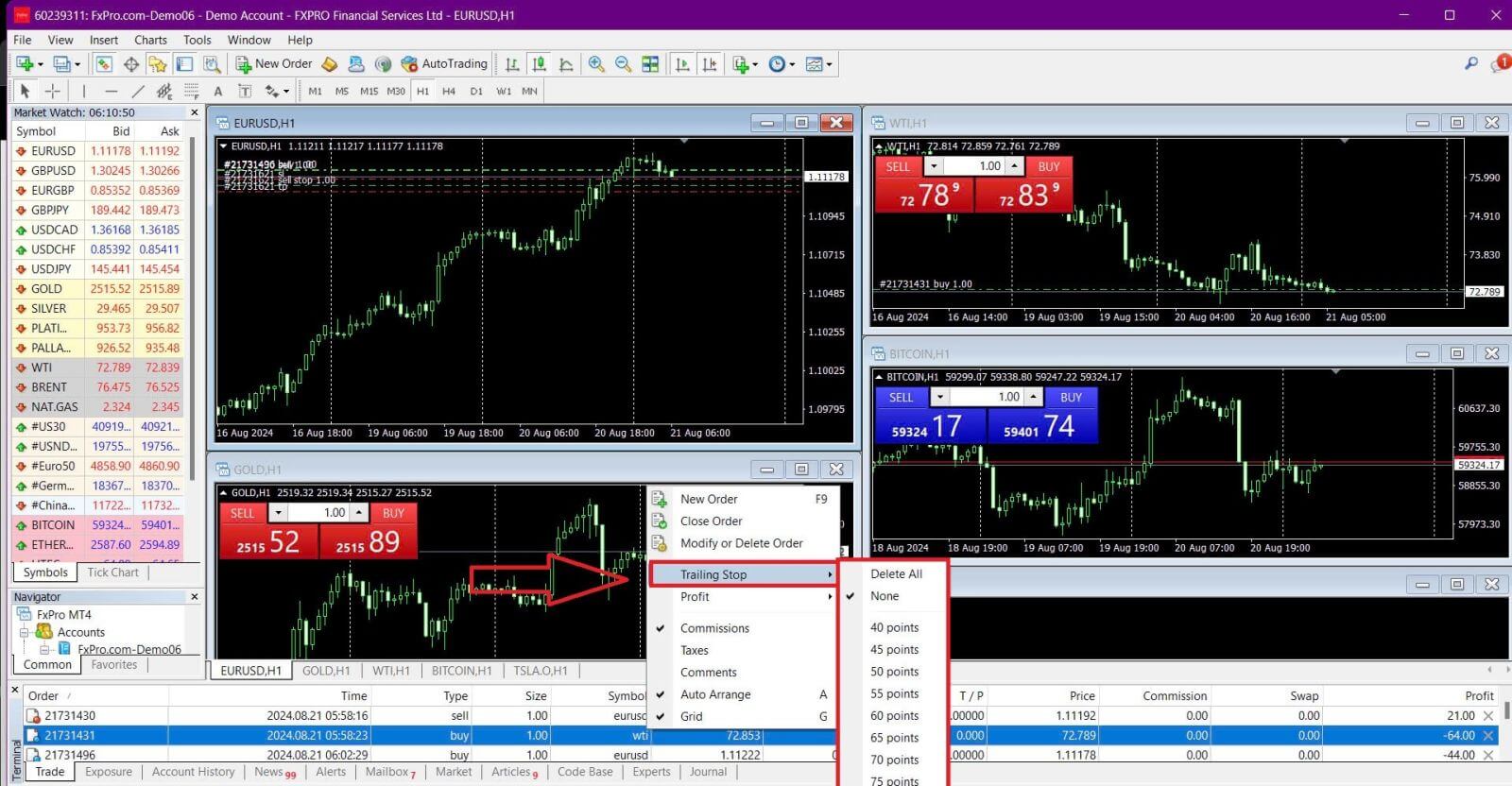
Su Trailing Stop ahora está activo, lo que significa que ajustará automáticamente el nivel de stop loss si el precio se mueve a su favor.
Puede desactivar fácilmente el Trailing Stop seleccionando "Ninguno" en el menú Trailing Stop . Para desactivarlo rápidamente para todas las posiciones abiertas, elija "Eliminar todo" .
MT4 ofrece múltiples formas de proteger sus posiciones de manera rápida y eficiente.
Si bien las órdenes Stop Loss son efectivas para administrar el riesgo y mantener las pérdidas potenciales bajo control, no ofrecen una seguridad del 100%. Las órdenes
Stop Loss son gratuitas y ayudan a proteger su cuenta de movimientos adversos del mercado, pero no pueden garantizar la ejecución en el nivel deseado. En mercados volátiles, los precios pueden abrirse más allá de su nivel de stop (saltar de un precio a otro sin operar entre ellos), lo que puede resultar en un precio de cierre peor que el esperado. Esto se conoce como deslizamiento de precios. Los Stop Loss
garantizados , que aseguran que su posición se cierre en el nivel de Stop Loss solicitado sin riesgo de deslizamiento, están disponibles de forma gratuita con una cuenta básica.
Preguntas frecuentes (FAQ)
Pares de divisas, pares cruzados, divisa base y divisa cotizada
Los pares de divisas representan el tipo de cambio entre dos monedas en el mercado de divisas. Por ejemplo, EURUSD, GBPJPY y NZDCAD son pares de divisas.
Un par de divisas que no incluye el dólar estadounidense se denomina par cruzado.
En un par de divisas, la primera divisa se conoce como "divisa base", mientras que la segunda se denomina "divisa cotizada".
Precio de oferta y precio de demanda
El precio de oferta es el precio al que un bróker comprará la divisa base de un par al cliente. Por el contrario, es el precio al que los clientes venden la divisa base.
El precio de venta es el precio al que un bróker venderá la divisa base de un par al cliente. De manera similar, es el precio al que los clientes compran la divisa base.
Las órdenes de compra se abren al precio de venta y se cierran al precio de oferta.
Las órdenes de venta se abren al precio de oferta y se cierran al precio de venta.
Desparramar
El spread es la diferencia entre los precios de oferta y demanda de un instrumento comercial y es la principal fuente de ganancias para los brókers creadores de mercado.
El valor del spread se mide en pips. FxPro ofrece spreads dinámicos y estables en todas sus cuentas.
Tamaño del lote y del contrato
Un lote es el tamaño unitario estándar de una transacción. Generalmente, un lote estándar equivale a 100.000 unidades de la divisa base.
El tamaño del contrato se refiere a la cantidad fija de divisa base en un lote. Para la mayoría de los instrumentos de forex, este se establece en 100.000 unidades.
Pip, punto, tamaño de pip y valor de pip
Un punto representa un cambio de precio en el quinto decimal, mientras que un pip significa un cambio de precio en el cuarto decimal.
En otras palabras, 1 pip equivale a 10 puntos.
Por ejemplo, si el precio se mueve de 1,11115 a 1,11135, el cambio es de 2 pips o 20 puntos.
El tamaño del pip es un número fijo que indica la posición del pip en el precio del instrumento. Para la mayoría de los pares de divisas, como EURUSD, donde el precio se muestra como 1,11115, el pip está en el cuarto decimal, por lo que el tamaño del pip es 0,0001. El
valor del pip representa la ganancia o pérdida monetaria por un movimiento de un pip. Se calcula utilizando la fórmula:
Valor del pip = Número de lotes x Tamaño del contrato x Tamaño del pip.
Nuestra calculadora para operadores puede ayudarlo a determinar estos valores.
Apalancamiento y margen
El apalancamiento es la relación entre el capital propio y el capital prestado y afecta directamente el margen necesario para operar con un instrumento. FxPro ofrece hasta un 1%
de apalancamiento en la mayoría de los instrumentos de negociación para las cuentas MT4 y MT5.
El margen es la cantidad de fondos que un bróker mantiene en la moneda de la cuenta para mantener abierta una orden.
Un apalancamiento mayor da como resultado un requisito de margen menor.
Saldo, patrimonio y margen libre
El saldo es el resultado financiero total de todas las transacciones completadas y las operaciones de depósito/retiro en una cuenta. Representa la cantidad de fondos disponibles antes de abrir cualquier orden o después de cerrar todas las órdenes abiertas.
El saldo permanece sin cambios mientras las órdenes están abiertas.
Cuando se abre una orden, el saldo combinado con la ganancia o pérdida de la orden es igual al Patrimonio.
Patrimonio = Saldo +/- Ganancia/Pérdida
Parte de los fondos se mantienen como Margen cuando se abre una orden. Los fondos restantes se denominan Margen Libre.
Patrimonio = Margen + Margen Libre
El saldo es el resultado financiero total de todas las transacciones completadas y las operaciones de depósito/retiro en una cuenta. Representa la cantidad de fondos disponibles antes de abrir cualquier orden o después de cerrar todas las órdenes abiertas.
El saldo permanece sin cambios mientras las órdenes están abiertas.
Cuando se abre una orden, el saldo combinado con la ganancia o pérdida de la orden es igual al Patrimonio.
Patrimonio = Saldo +/- Ganancia/Pérdida
Parte de los fondos se mantienen como Margen cuando se abre una orden. Los fondos restantes se denominan Margen Libre.
Patrimonio = Margen + Margen Libre
Ganancias y perdidas
La ganancia o pérdida se determina por la diferencia entre los precios de cierre y apertura de una orden.
Ganancia/pérdida = Diferencia entre los precios de cierre y apertura (en pips) x Valor del pip
Las órdenes de compra generan ganancias cuando el precio sube, mientras que las órdenes de venta generan ganancias cuando el precio baja.
Por el contrario, las órdenes de compra generan pérdidas cuando el precio baja, mientras que las órdenes de venta generan pérdidas cuando el precio aumenta.
Nivel de margen, llamada de margen y stop out
El nivel de margen representa la relación entre el capital y el margen, expresado como porcentaje.
Nivel de margen = (capital / margen) x 100 %
Una llamada de margen es una advertencia emitida en la terminal de operaciones, que indica que se deben depositar fondos adicionales o cerrar posiciones para evitar un stop-out. Esta alerta se activa cuando el nivel de margen alcanza el umbral de llamada de margen establecido por el bróker.
Un stop-out ocurre cuando el bróker cierra automáticamente las posiciones una vez que el nivel de margen cae al nivel de stop-out establecido para la cuenta.
Cómo comprobar su historial de operaciones
Para acceder a su historial de operaciones:
Desde su terminal de operaciones:
Terminales de escritorio MT4 o MT5: navegue hasta la pestaña Historial de cuenta. Tenga en cuenta que MT4 archiva el historial después de un mínimo de 35 días para reducir la carga del servidor, pero aún puede acceder a su historial de operaciones a través de los archivos de registro.
Aplicaciones móviles de MetaTrader: abra la pestaña Diario para ver el historial de operaciones realizadas en su dispositivo móvil.
Extractos mensuales/diarios: FxPro envía extractos de cuenta a su correo electrónico diariamente y mensualmente (a menos que cancele su suscripción). Estos extractos incluyen su historial de operaciones.
Cómo ponerse en contacto con el equipo de soporte: comuníquese con el equipo de soporte por correo electrónico o chat. Proporcione su número de cuenta y contraseña secreta para solicitar extractos del historial de cuenta de sus cuentas reales.
¿Es posible perder más dinero del depositado?
FxPro ofrece Protección de Saldo Negativo (NBP) para todos los clientes, independientemente de su jurisdicción de categorización, lo que garantiza que no pueda perder más que sus depósitos totales.
Para obtener más detalles, consulte nuestra 'Política de Ejecución de Órdenes'.
FxPro también ofrece un nivel de stop-out, que hará que las operaciones se cierren cuando se alcance un cierto nivel de margen %. El nivel de stop-out dependerá del tipo de cuenta y la jurisdicción en la que esté registrado.
Cómo retirar dinero de FxPro
Normas de retiro
Los retiros están disponibles las 24 horas del día, los 7 días de la semana, lo que le brinda acceso constante a sus fondos. Para retirar, visite la sección Retiros en su billetera FxPro, donde también puede verificar el estado de su transacción en Historial de transacciones.
Sin embargo, tenga en cuenta las siguientes reglas generales para los retiros:
El monto máximo de retiro es 15,999.00 USD (esto se aplica para todos los métodos de retiro).
Tenga en cuenta que para retirar fondos mediante transferencia bancaria, primero debe reembolsar todos los depósitos recientes realizados con tarjeta de crédito, PayPal y Skrill. Los métodos de financiación que deben reembolsarse se mostrarán claramente en su cuenta FxPro Direct.
Tenga en cuenta que para que el retiro sea exitoso, debe transferir sus fondos a su billetera FxPro. Para el método que utiliza tarjetas bancarias y criptomonedas, el monto del retiro debe ser igual al monto del depósito, mientras que las ganancias se transferirán automáticamente mediante transferencia bancaria.
Debes seguir nuestra política de retiros, que indica que los clientes deben retirar sus fondos a través del mismo método que usaron para depositar, a menos que dicho método haya sido reembolsado por completo o que los límites de reembolso hayan expirado. En este caso, puedes usar un método de transferencia bancaria o un monedero electrónico que hayas usado previamente para depositar (siempre que pueda aceptar pagos) para retirar las ganancias.
FxPro no cobra ninguna tarifa ni comisión por depósitos o retiros, sin embargo, puede estar sujeto a tarifas de los bancos involucrados en el caso de transferencias bancarias. Tenga en cuenta que, en el caso de los monederos electrónicos, puede haber una tarifa por retiros, si no ha realizado operaciones.
Cómo retirar dinero [Web]
Tarjeta bancaria
En primer lugar, inicie sesión en su Panel de control de FxPro . A continuación, seleccione FxPro Wallet en la barra lateral izquierda y haga clic en el botón "Retiro" para comenzar.
Tenga en cuenta que aceptamos tarjetas de crédito y débito, incluidas Visa, Visa Electron, Visa Delta, MasterCard, Maestro International y Maestro UK.
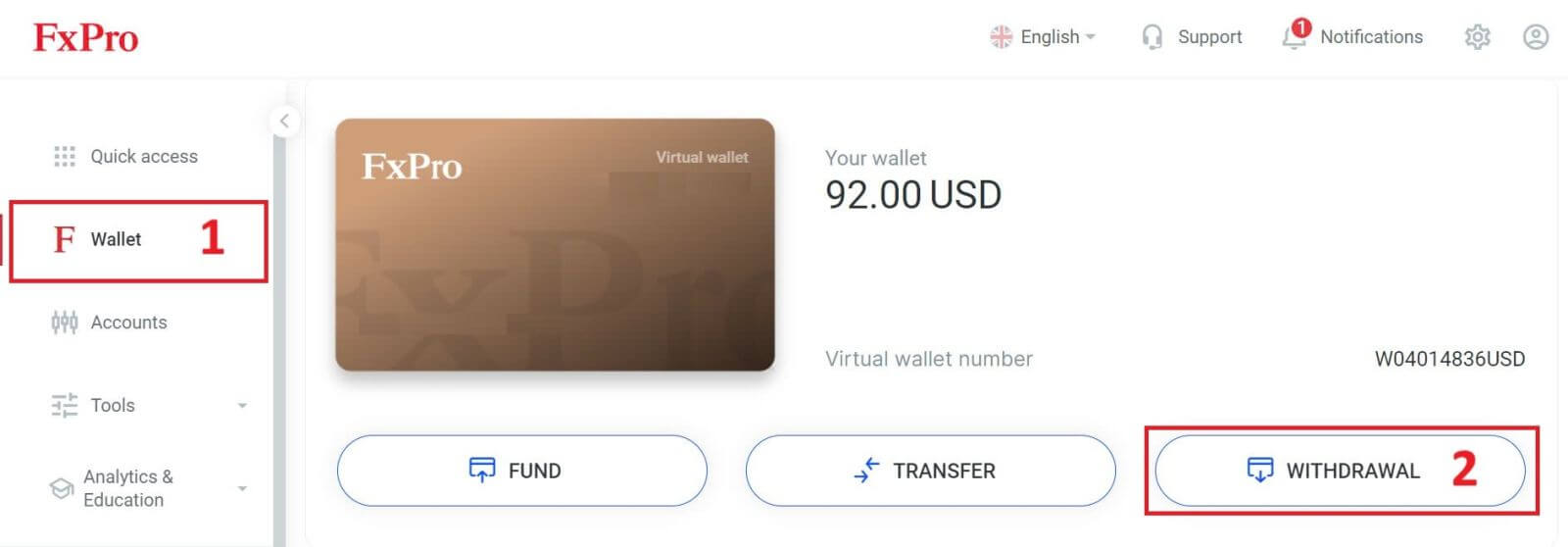
A continuación, ingresa el monto que deseas retirar en el campo correspondiente. Luego, selecciona la opción “Retirar” como “Tarjeta de Crédito/Débito” y haz clic en el botón “Retirar” para continuar.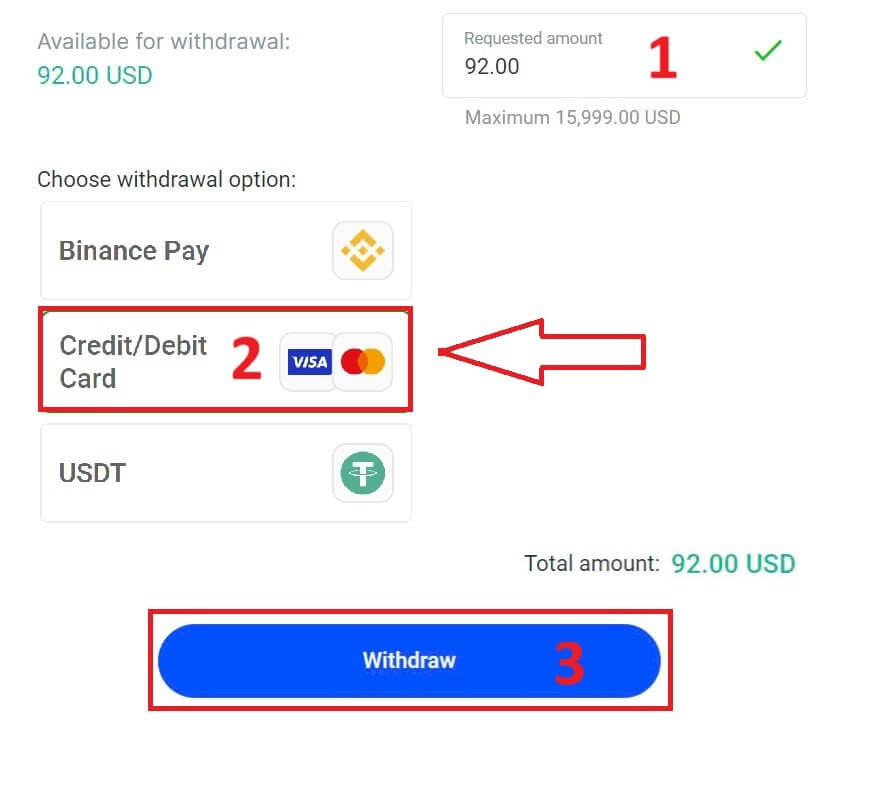
A continuación, aparecerá un formulario para que ingreses los datos de tu tarjeta (si estás usando la misma tarjeta que usaste anteriormente para depositar, puedes omitir este paso):
Número de tarjeta
Fecha de caducidad.
Código de barras.
Por favor verifique nuevamente cuidadosamente el monto del retiro.
Una vez que esté seguro de que todos los campos son correctos, haga clic en "Retirar" para continuar.
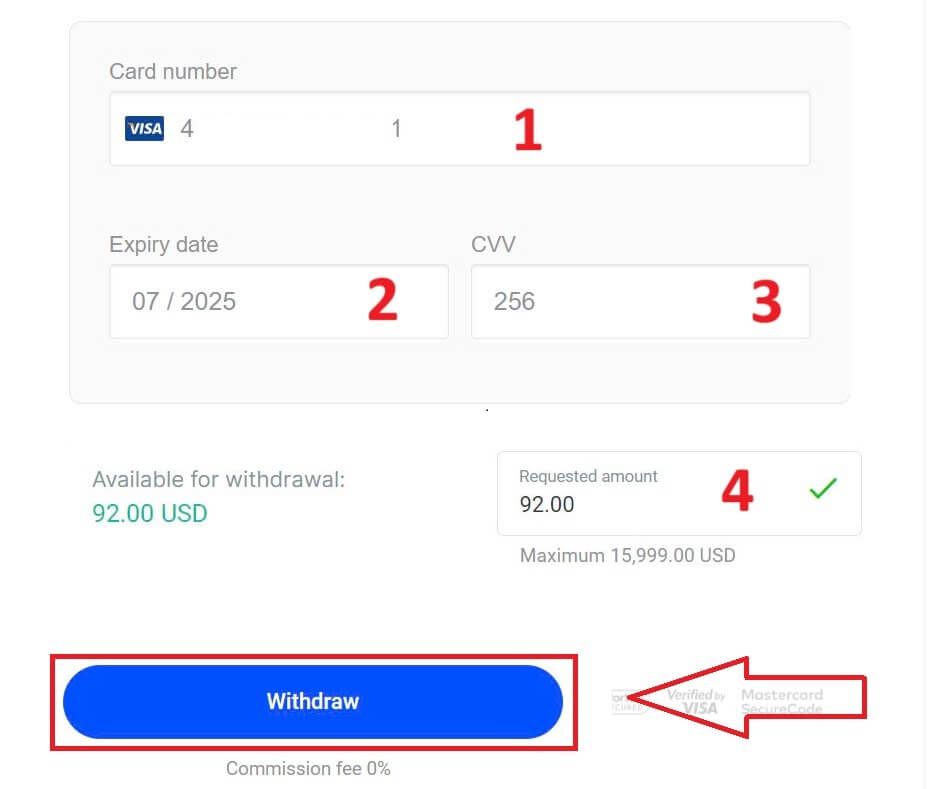
Ingrese el código de verificación que le enviamos por correo electrónico o SMS y luego haga clic en "Confirmar" . 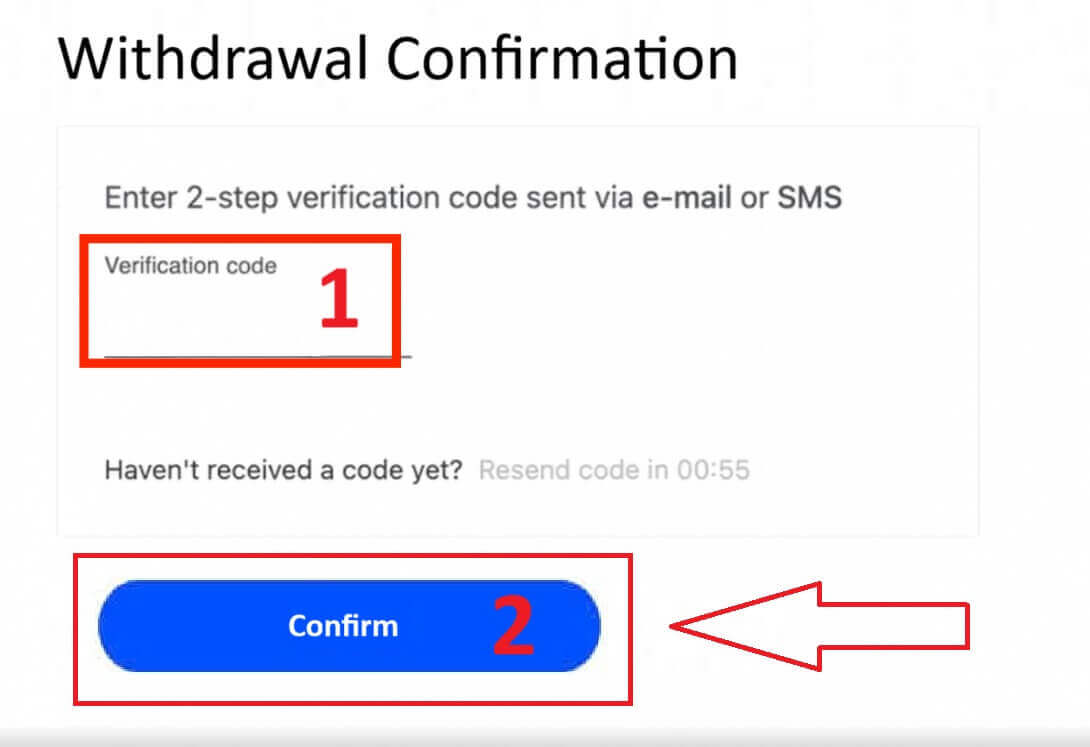
Un mensaje confirmará que la solicitud se completó.
Sistemas de pago electrónico (SPE)
Para comenzar, inicie sesión en su Panel de Control de FxPro . Una vez dentro, navegue hasta la barra lateral izquierda, busque FxPro Wallet y presione el botón "Retiro" para iniciar el proceso. 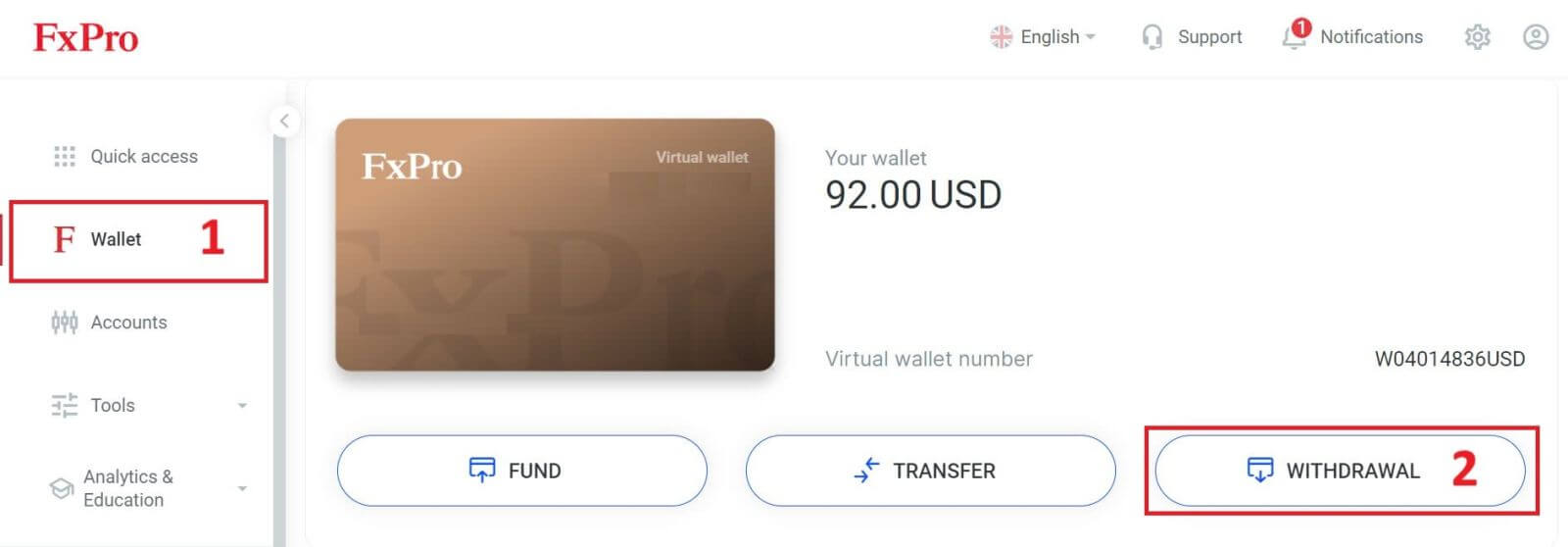
Ahora, ingrese el monto de retiro deseado en el campo designado. Elija uno entre los EPS disponibles, como Skrill, Neteller, ... como su método de retiro, luego proceda haciendo clic en el botón "Retiro" para continuar. 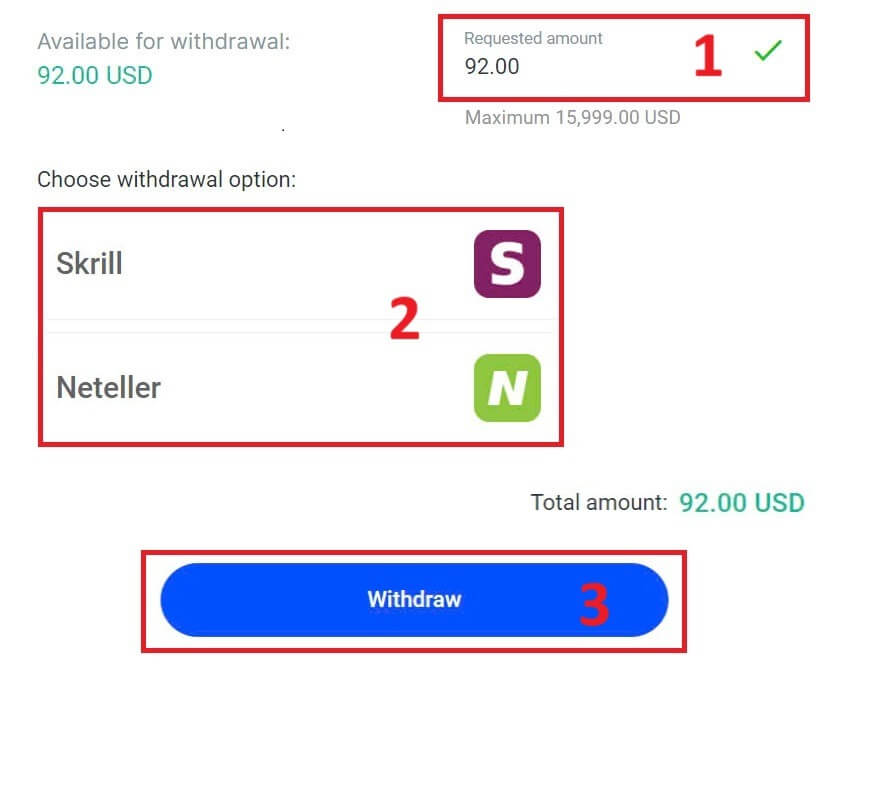
Ingrese el código de verificación que recibió por correo electrónico o SMS y luego haga clic en "Confirmar" para continuar. 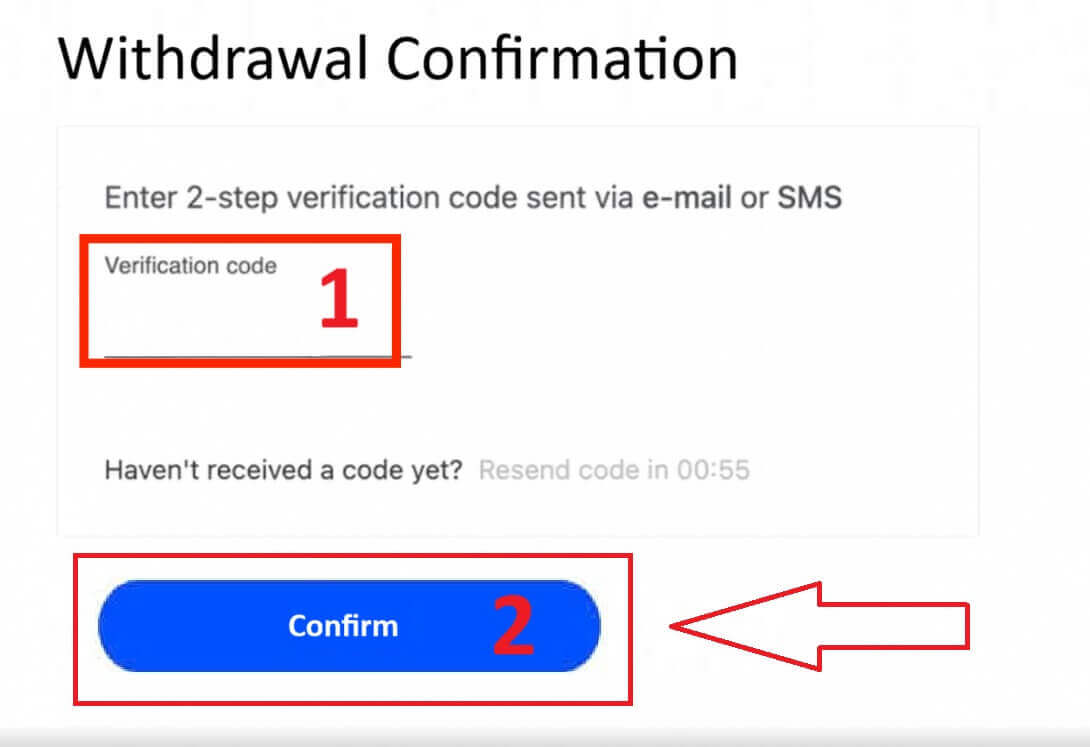
Felicitaciones, su retiro ahora comenzará a procesarse.
Criptomonedas
Para comenzar, acceda a su Panel de Control de FxPro . Desde allí, localice la barra lateral izquierda, busque FxPro Wallet y presione el botón "Retiro" para iniciar el proceso de retiro.
Tenga en cuenta que la billetera externa que utilizó para su depósito también será el destino predeterminado para su retiro (esto es obligatorio). 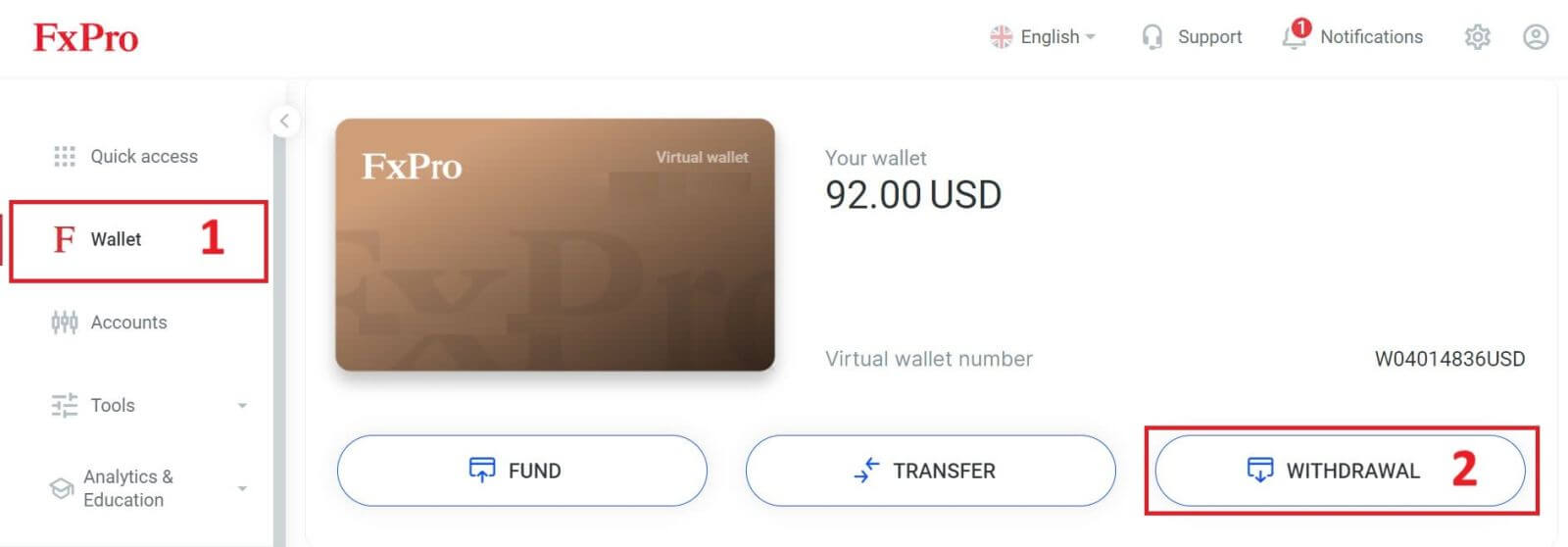
Ahora, ingrese la cantidad que desea retirar en el campo designado. Seleccione una de las opciones de moneda disponibles como Bitcoin, USDT o Ethereum como su método de retiro y luego haga clic en el botón "Retirar"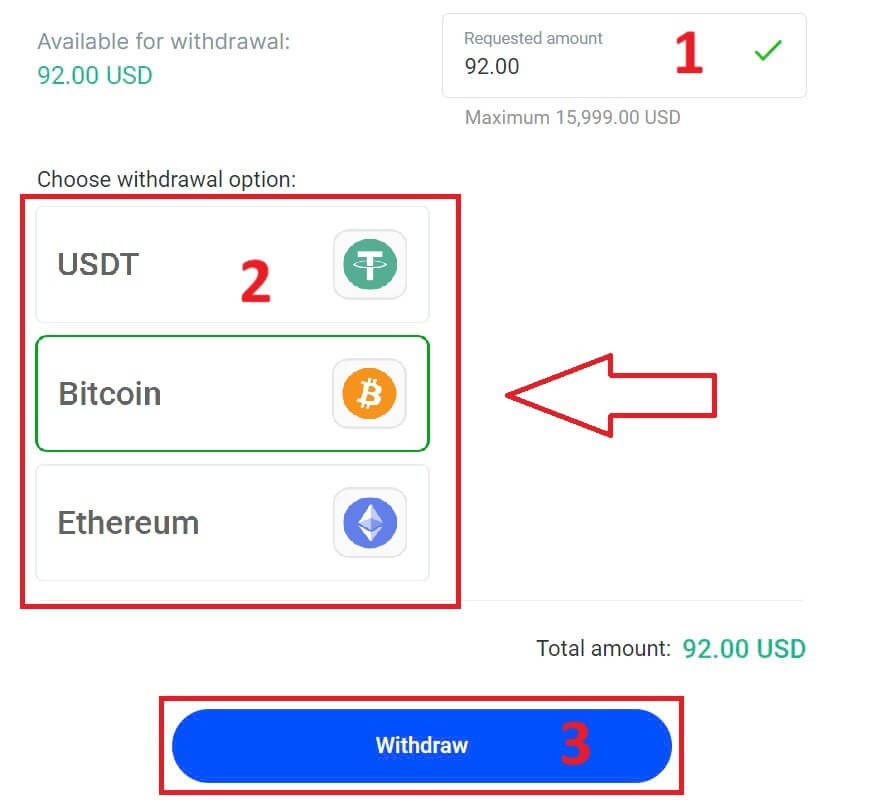
para continuar.
También puede consultar otras criptomonedas en la sección "CryptoPay" . Haga clic en "Continuar" para llegar al menú desplegable. 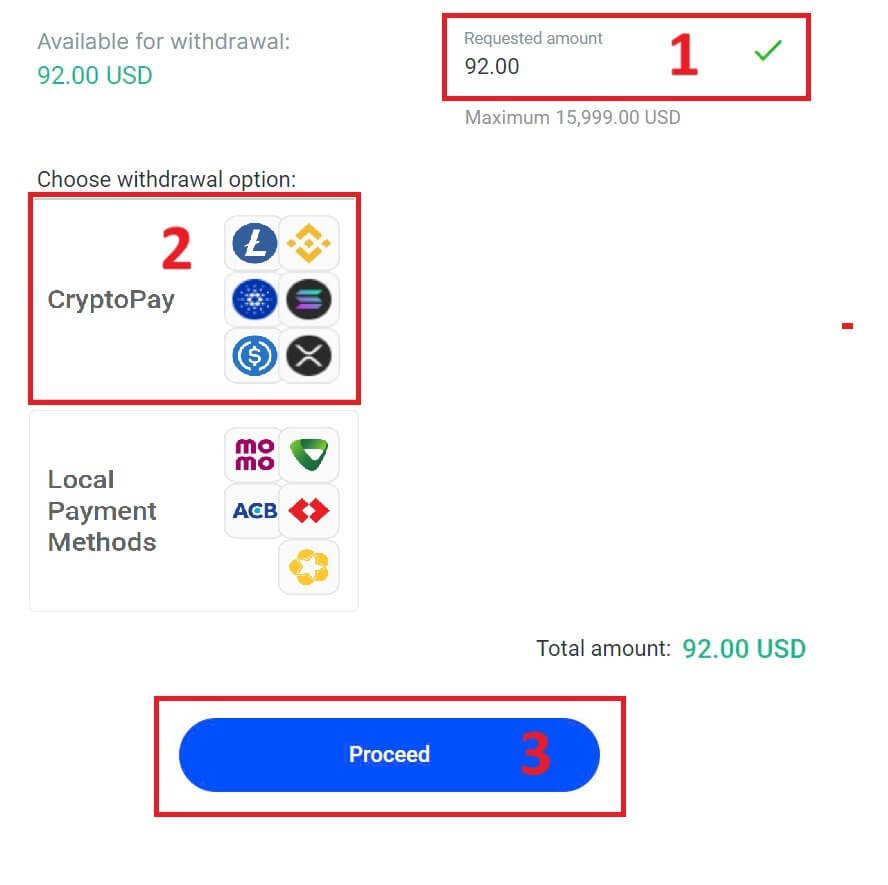
Tienen una variedad de criptomonedas para que seleccione. 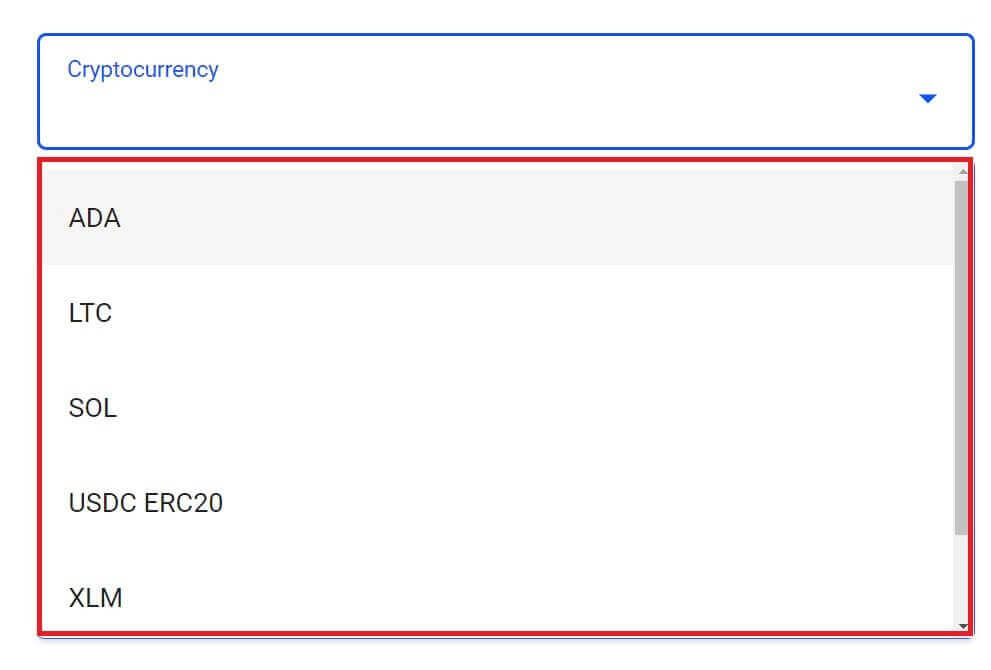
A continuación, ingrese el código de verificación que se le envió por correo electrónico o SMS y luego haga clic en "Confirmar" para continuar.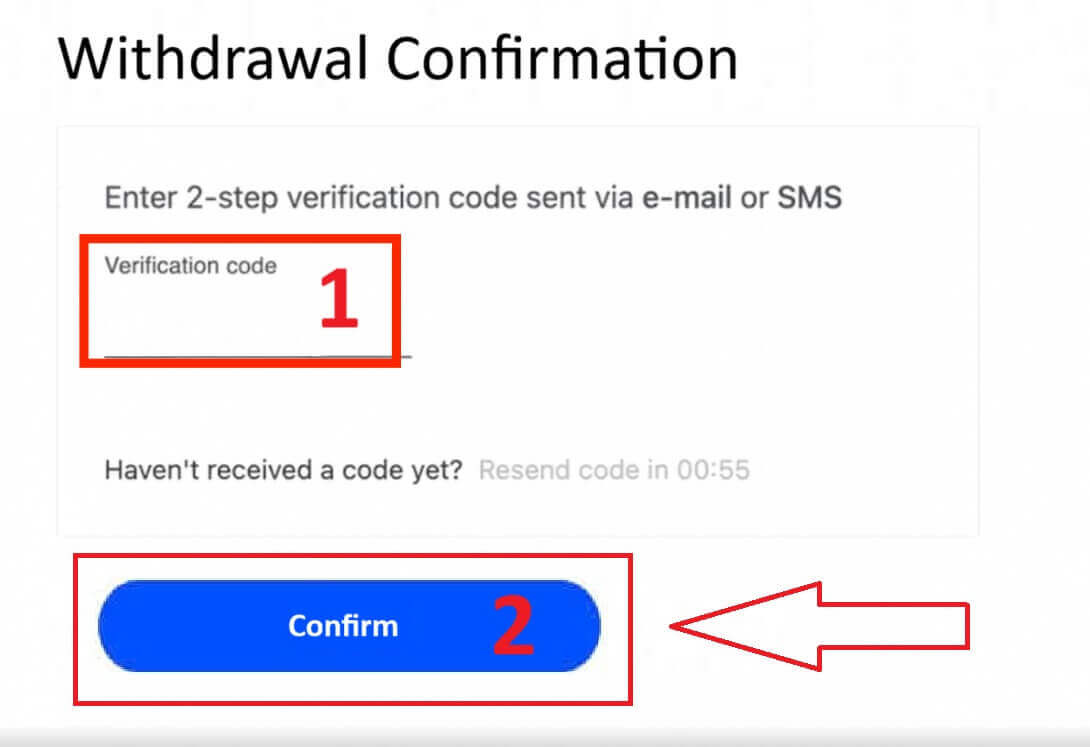
Pago Local - Transferencias Bancarias
Para comenzar, inicie sesión en su Panel de Control de FxPro . Una vez dentro, navegue hasta la barra lateral izquierda, busque FxPro Wallet y presione el botón "Retiro" para iniciar el proceso. 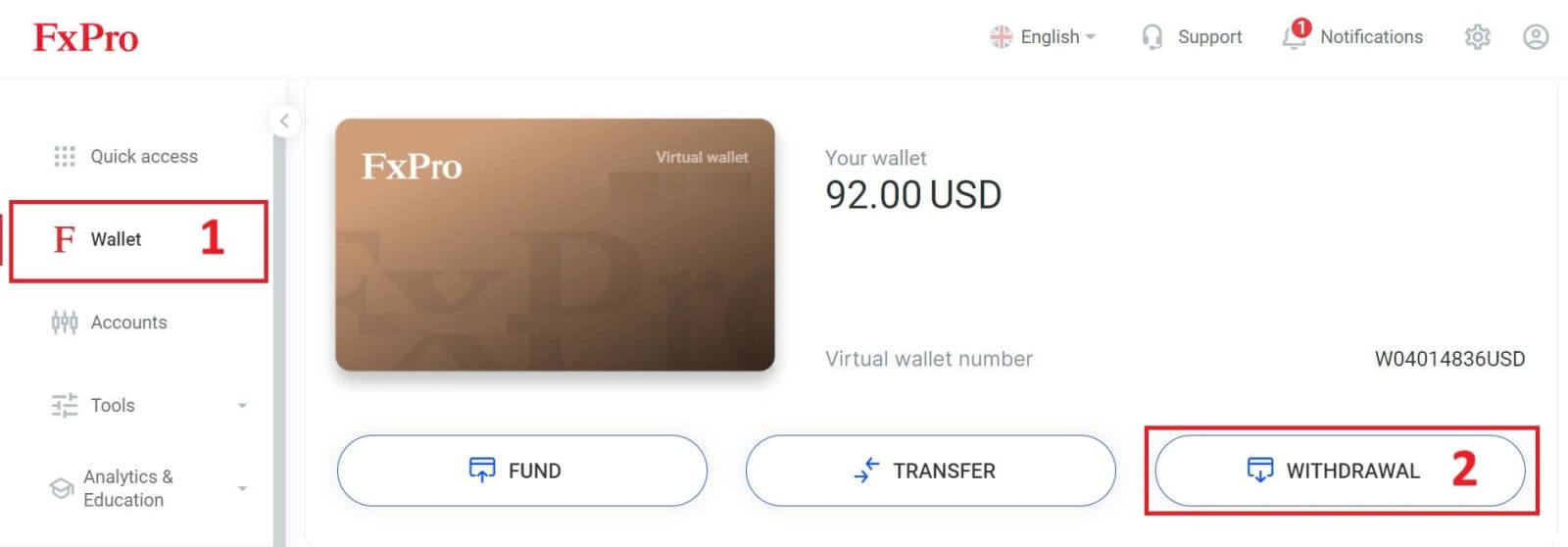
Ahora, ingrese el monto de retiro deseado en el campo designado. Elija una de las opciones disponibles en Pago Local o Transferencia Bancaria como su método de retiro, luego proceda haciendo clic en el botón "Retiro" para continuar. 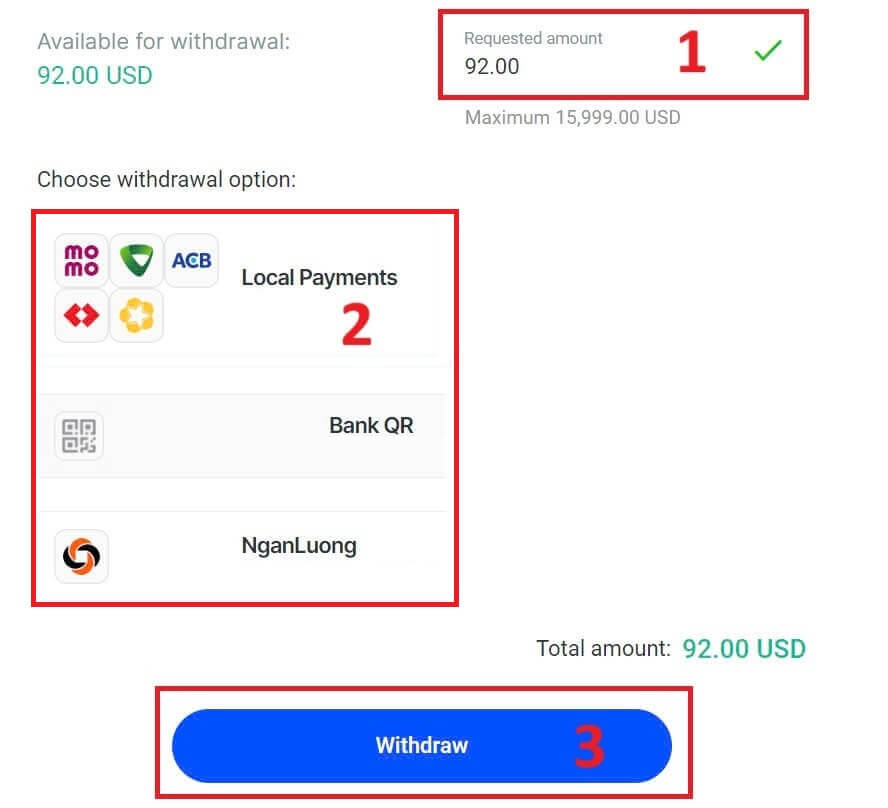
En la siguiente página, aparecerá un formulario para que complete (si eligió los mismos datos bancarios que utilizó para depositar, puede omitir este formulario):
Banco Provincia.
Ciudad Bancaria.
Nombre de la sucursal bancaria.
Número de cuenta bancaria
Nombre de la cuenta bancaria.
Nombre del banco.
Una vez que complete el formulario y se asegure de que todos los campos sean correctos, finalice haciendo clic en el botón "Retirar" .
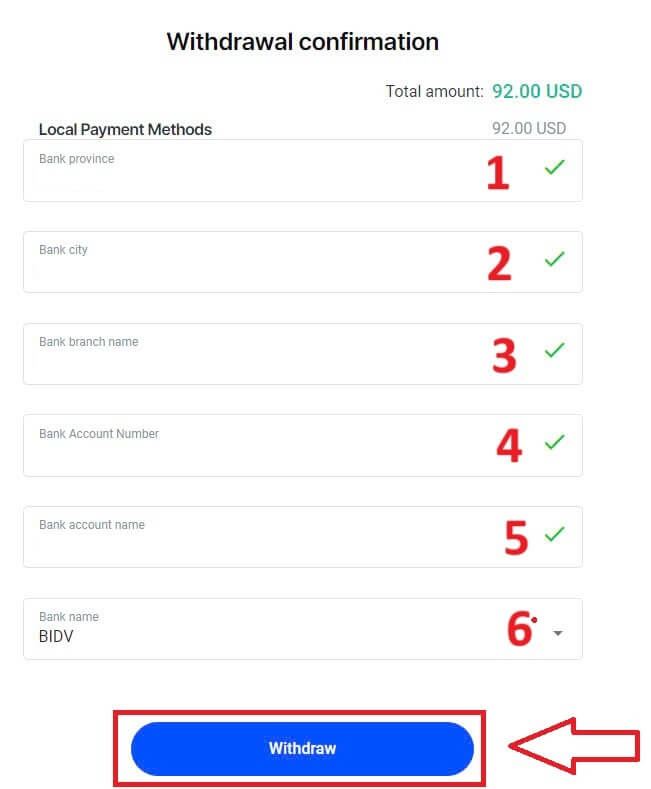
Una pantalla final confirmará que la acción de retiro se ha completado y los fondos se reflejarán en su cuenta bancaria una vez procesados.
Siempre puede realizar un seguimiento del estado de la transacción en la sección Historial de transacciones.
Cómo retirar dinero [Aplicación]
Para comenzar, abra la aplicación móvil FxPro en su dispositivo móvil y luego haga clic en el botón "Retirar" en la sección Monedero FxPro. 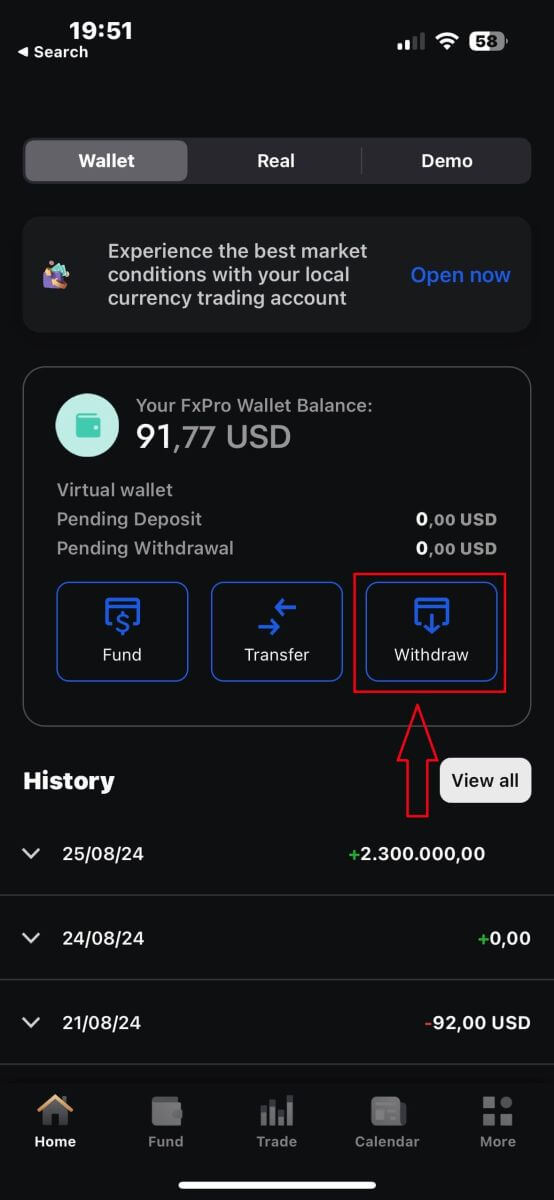
En la página siguiente, deberá:
Complete el campo con la cantidad de dinero que desea retirar, la cual debe ser mínima de 5.00 USD y menor a 15.999 USD, o el saldo de su FxPro Wallet (el mínimo y máximo del monto de retiro variará según el método de retiro).
Seleccione el método de pago que desea utilizar. Sin embargo, tenga en cuenta que solo puede elegir los que utilizó para realizar el depósito (esto es obligatorio).
Una vez que termine, haga clic en "Continuar" para ir a la página siguiente.
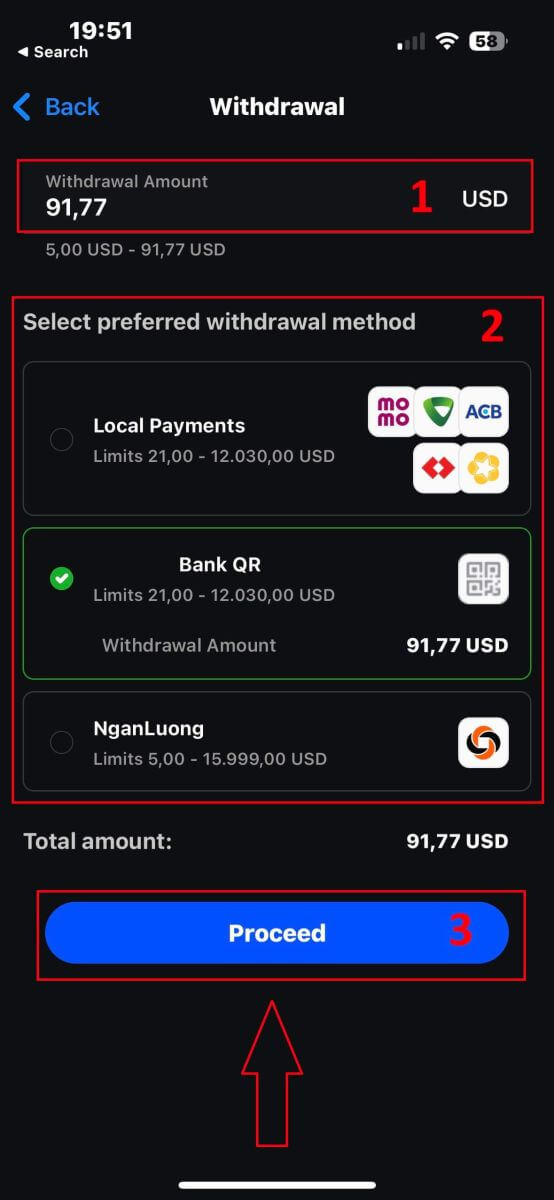
Dependiendo del método de retiro que utilice, el sistema le solicitará cierta información necesaria.
Con la transferencia bancaria QR, debemos proporcionar:
Nombre de la cuenta.
Número de cuenta.
Nombre de la sucursal bancaria.
Ciudad bancaria.
Nombre del banco.
Banco Provincia.
La billetera desde la cual desea realizar el retiro.
Después de revisar cuidadosamente todos los campos y asegurarse de que sean correctos, toque "Proceder a la confirmación" para finalizar el proceso.
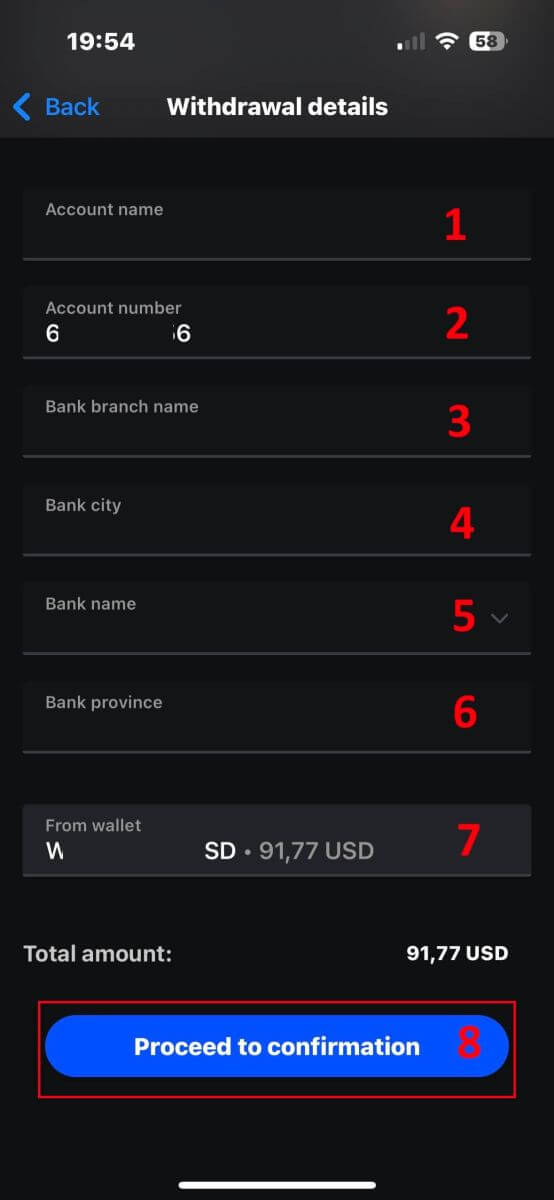
¡Felicitaciones! Con solo unos pocos pasos simples, ahora puede retirar sus fondos de la billetera FxPro de manera muy rápida con la aplicación móvil.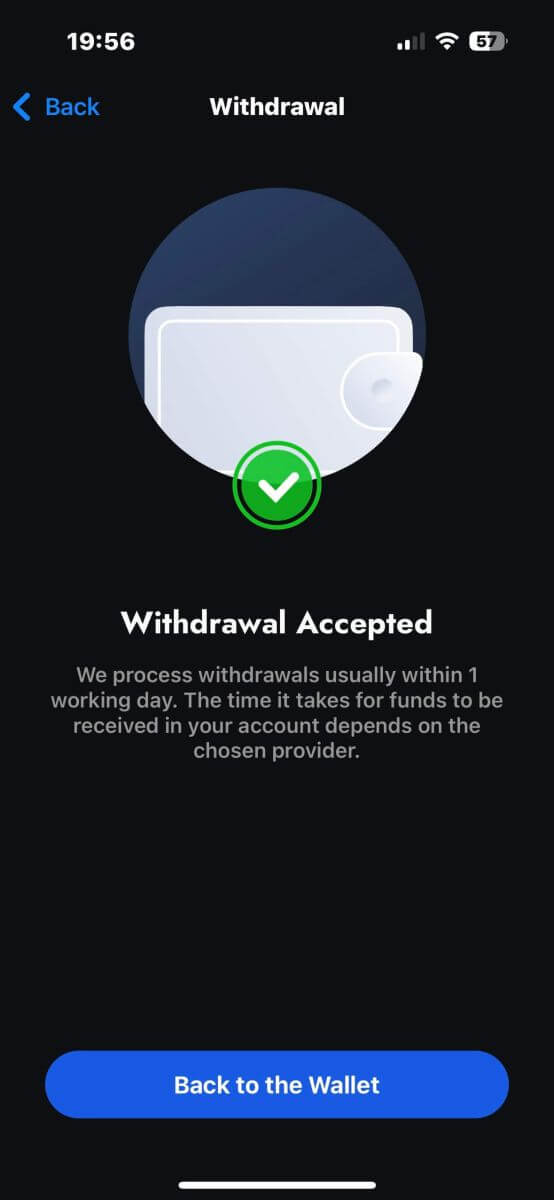
Preguntas frecuentes (FAQ)
¿Puedo cambiar la moneda de mi billetera FxPro (Vault)?
Para evitar posibles tarifas de conversión, su billetera FxPro debe estar en la misma moneda que sus depósitos y retiros.
¿Qué tasas de conversión utilizas?
Los clientes de FxPro se benefician de algunos de los tipos de cambio más competitivos del mercado.
Para los depósitos desde una fuente de financiación externa (es decir, desde su tarjeta de crédito a su FxPro Wallet en otra moneda) y los retiros a una fuente de financiación externa (es decir, desde su FxPro Wallet a una tarjeta de crédito en otra moneda), los fondos se convertirán según el tipo de cambio bancario diario.
Para las transferencias desde su FxPro Wallet a una cuenta de operaciones de una moneda diferente, y viceversa, la conversión se realizará según el tipo de cambio que se muestra en la pantalla emergente en el momento en que haga clic en confirmar.
¿Cuánto tiempo debo esperar para que mi retiro llegue a mi cuenta bancaria?
Nuestro Departamento de Contabilidad de Clientes procesa las solicitudes de retiro en el plazo de 1 día hábil. Sin embargo, el tiempo necesario para que se transfieran los fondos variará, según su método de pago.
Los retiros mediante transferencia bancaria internacional pueden demorar entre 3 y 5 días hábiles.
Las transferencias bancarias SEPA y locales pueden demorar hasta 2 días hábiles.
Los retiros con tarjeta pueden demorar alrededor de 10 días hábiles para reflejarse.
Todos los retiros con otros métodos de pago generalmente se reciben en el plazo de 1 día hábil.
¿Cuánto tiempo tarda en procesarse mi solicitud de retiro?
Durante el horario laboral normal, los retiros se procesan normalmente en unas pocas horas. Si la solicitud de retiro se recibe fuera del horario laboral, se procesará el siguiente día laboral.
Tenga en cuenta que una vez que la procesemos, el tiempo que tarde en reflejarse su retiro dependerá del método de pago.
Los retiros con tarjeta pueden demorar alrededor de 10 días hábiles y las transferencias bancarias internacionales pueden demorar entre 3 y 5 días hábiles, según su banco. Las transferencias SEPA y locales generalmente se reflejan en el mismo día hábil, al igual que las transferencias con billetera electrónica.
Tenga en cuenta que, aunque los depósitos con tarjeta se procesan de inmediato, esto no significa que los fondos ya se hayan recibido en nuestra cuenta bancaria, ya que el proceso de compensación bancaria generalmente demora algunos días. Sin embargo, acreditamos sus fondos inmediatamente para que pueda operar instantáneamente y proteger las posiciones abiertas. A diferencia de los depósitos, el procedimiento de retiro demora más.
¿Qué debo hacer si no he recibido mi retiro?
Si ha realizado una solicitud de retiro mediante transferencia bancaria y no ha recibido sus fondos en un plazo de 5 días hábiles, comuníquese con nuestro Departamento de Contabilidad de Clientes a [email protected] y le proporcionaremos una copia rápida.
Si ha realizado una solicitud de retiro mediante tarjeta de crédito o débito y no ha recibido sus fondos en un plazo de 10 días hábiles, comuníquese con nuestro Departamento de Contabilidad de Clientes a [email protected] y le proporcionaremos el número ARN.
Conclusión: Trading de divisas sin esfuerzo y retiros sencillos en FxPro
Operar en forex y retirar sus ganancias en FxPro es una experiencia sin complicaciones, diseñada para que pueda concentrarse en el mercado. Las herramientas fáciles de usar de la plataforma garantizan que la ejecución de operaciones sea sencilla, mientras que los retiros se procesan de manera rápida y segura. Ya sea que transfiera ganancias a su cuenta bancaria o las reinvierta, FxPro ofrece un proceso sencillo y confiable, que lo ayuda a administrar sus actividades comerciales con confianza y facilidad.


